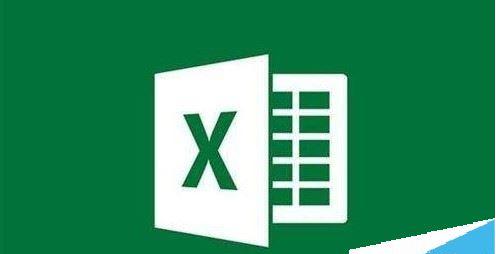Excel2019怎么批量删除表格中的空白行?
2019年12月03日 13:49 发布来源:Excel学习网
Excel2019编辑文档的时候,在表格中有很多的空白行,这篇文章主要介绍了Excel2019批量删除表格中的空白行的方法,需要的朋友可以参考下
在使用Excel2019编辑文档的时候,在表格中有很多的空白行如何批量的把这些空白行给删除掉呢
首先在电脑上用Excel2019打开要编辑的表格,可以看到的表格中有大量的空白行
这是我们用鼠标选中整个Excel表格
然后点击Excel2019菜单栏的开始菜单
接下来再点击开始工具栏上的查找和选择的下拉按钮
在打开的下拉菜单中,我们选择定位条件菜单项
在打开的定位条件窗口中,我们选择空值的选项
这时返回到XL2019编辑区域,可以看到所有的空白行,右键点击选中的空白行,然后点击删除的菜单项
接下来在打开的删除窗口中,我们选择下方单元格上移选项,然后点击确定按钮
返回到excel2019的编辑区域可以看到所有的空白行已删除掉了
原创文章如转载请注明:转载自Excel学习网 [ http://www.excelxx.com/]
需要保留本文链接地址:http://www.excelxx.com/jiqiao/11327.html
需要保留本文链接地址:http://www.excelxx.com/jiqiao/11327.html
相关教程:
经典Excel学习视频及教程推荐:
Excel优秀工具推荐:
小工具推荐: